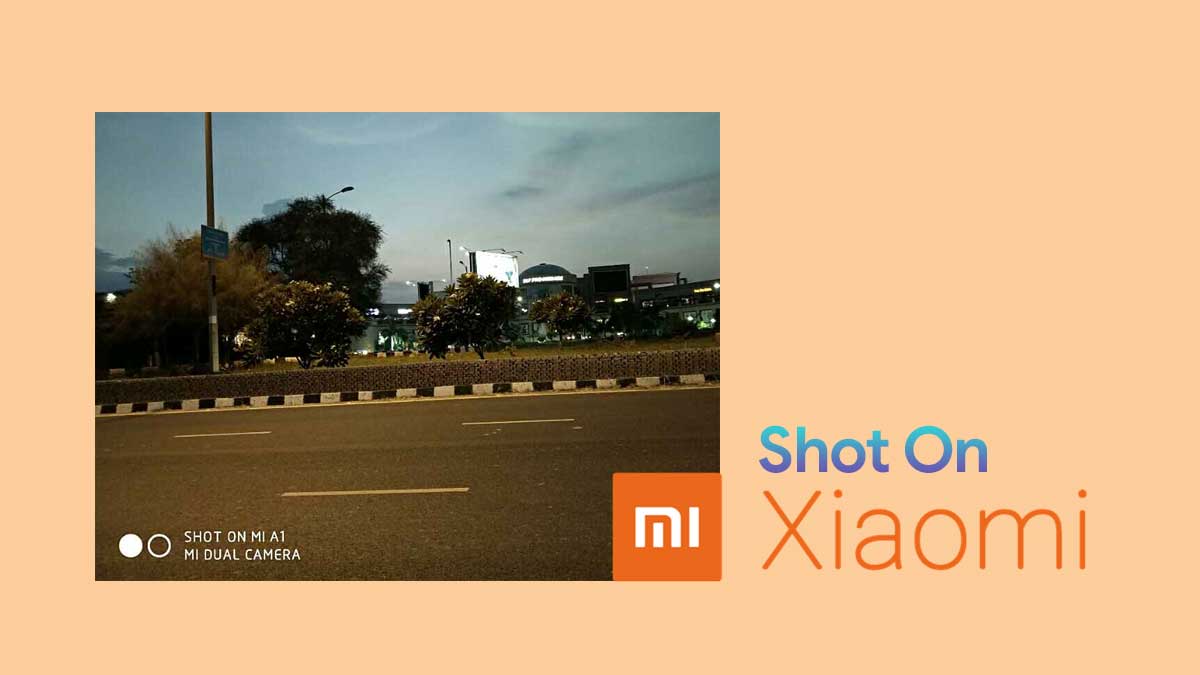Ulasan kali ini membahas tentang cara menampilkan dan mengganti watermark shot on Mi, serta cara menampilkan merek hp di kamera Xiaomi. Juga tips lainnya terkait cara menghilangkan atau menonaktifkan tulisan watermark merek hp pada kamera Xiaomi.
Cara menampilkan merek hp di kamera Xiaomi atau mengganti tulisan watermark shot on Mi (misalnya dengan nama sendiri), dapat dengan mudah dilakukan pada semua lini smartphone Xiaomi. Termasuk Redmi dan Pocophone.
Walaupun pada pengaturan kamera Xiaomi tersebut tidak terdapat opsi setelan device watermark, kamu tetap bisa menampilkan merek hp atau tulisan Shot On Xiaomi di kamera hp Xiaomi.
Tepatnya, cara menampilkan dan mengganti watermark Shot On Mi atau merek hp di kamera Xiaomi ini dapat dilakukan dengan dan tanpa aplikasi tambahan. Penasaran? Berikut cara melakukannya.
Cara Menampilkan Watermark Shot On Mi di Kamera Xiaomi Tanpa Aplikasi
Daftar Isi
Untuk menampilkan merek hp di kamera Xiaomi atau tulisan watermark Shot On Mi pada hasil jepretan kamera bawaan Xiaomi, Redmi dan Pocophone, dapat dilakukan dengan tanpa aplikasi.
Jika, pada kamera bawaan Xiaomi kamu terdapat pengaturan Device Watermark. Berikut cara mengaktifkannya.
Buka aplikasi Kamera bawaan Xiaomi
Langkah pertama, silahkan buka aplikasi kamera bawaan Xiaomi kamu.
Pilih tab Foto
- Berikutnya, silahkan perhatikan menu horizontal di bawah layar. Disana terdapat pilihan Video, Foto, Kotak, Panorama dan lainnya.
- Silahkan pilih tab Foto.
Buka menu Garis Tiga
- Lalu buka menu garis tiga untuk masuk ke pengaturan kamera
- Letaknya berada di bagian sudut atas-kanan layar
Pilih opsi Setelan
Langkah selanjutya pilih opsi Setelan atau Settings
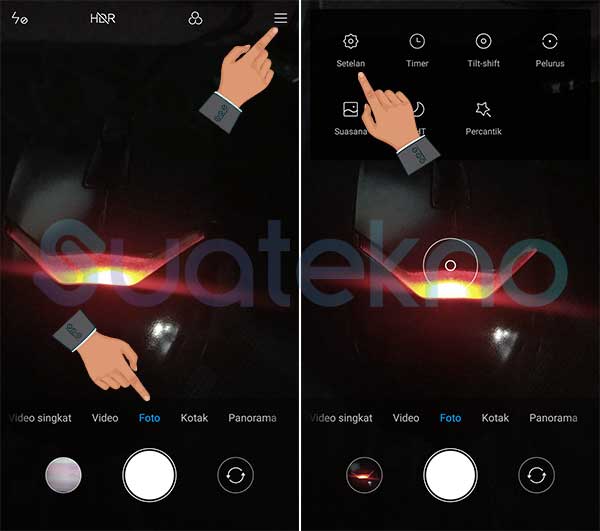
Pilih opsi Watermark lalu aktifkan
- Setelah itu, silahkan pilih menu Watermark
- Kemudian pada tampilan selanjutnya, silahkan aktfikan watermark dengan menggeser toggle pada Device Watermark ke sisi kanan.
- Jika kamu ingin menambahkan watermark/tulisan waktu pengambilan foto, silahkan mengaktifkan Add time stamp on photos.

Baca juga: Cara Menampilkan & Menghilangkan Tulisan Shot on Oppo di Kamera HP Oppo Semua Tipe
Mengganti Watermark Shot on Mi / Merek HP Xiaomi
- Pada pengaturan watermark, kamu juga bisa melakukan kustomisasi.
- Ketuk pada opsi Custom watermark, lalu buat atau ganti watermark sesuka hati kamu.
- Misalnya mengganti watermark merek hp Xiaomi Mi dengan nama kamu sendiri.
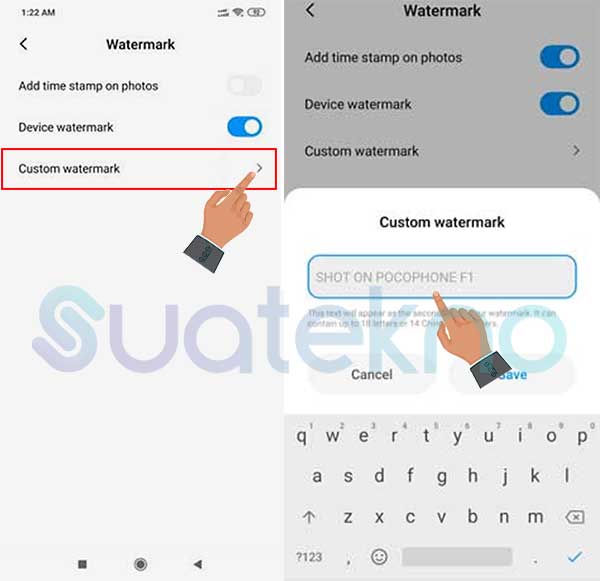
Adapun fitur watermark pada opsi pengaturan kamera ini tidak selalu ada pada perangkat ponsel Xiaomi. Apalagi pada ponsel yang lawas.
Fitur watermark ini biasanya eksis pada semua hp Xiaomi terbaru dan juga pada ponsel Xiaomi Redmi Note 5, Xiaomi Redmi Note 5a, Redmi Note 7, redmi note 8, xiaomi redmi 8a pro, redmi 8a, redmi 8, Xiaomi Mi series dan lainnya.
Itupun pada sebagian device Xiaomi, pengaturan lanjutan watermarknya terbatas. Sebagian hp Xiaomi (terutama Redmi dan Pocophone) tidak bisa melakukan Custom watermark pada pengaturan kamera bawaannya.
Lalu bagaimana dengan hp Xiaomi yang tidak mempunyai pengaturan device watermark? Apakah bisa menampilkan merek hp atau tulisan shot on Xiaomi pada foto hasil kamera bawaan Xioami? Atau mengganti tulisan Shot on Mi dan merek hp di kamera Xiaomi?
Jawabannya BISA! Kamu tinggal menggunakan aplikasi alternatif atau pihak ketiga untuk melakukannya. simak ulasannya berikut ini.
Baca juga: 42 Kode Rahasia Xiaomi Lengkap dengan Fungsinya
Cara Menampilkan Merek HP di Kamera Xiaomi dengan Bantuan Aplikasi
Berikut ini beberapa aplikasi yang dapat digunakan untuk melakukan cara menampilkan merek hp di kamera Xiaomi, Redmi dan lainnya.
Entah itu untuk menampilkan watermark Shot On Mi atau Shot On Xiaomi, hingga mengganti watermark nama kamera dan merek hp Xiaomi dengan nama kamu sendiri.
- ShotOn – Photo Stamping app
- Shot On – Auto Add ShotOn Camera photo
- Mark Camera -Timestamp Watermark Camera
- Add Text and Timestamp on Gallery Photos
Cara menggunakan aplikasi tersebut untuk menampilkan dan mengubah watermark merek hp di kamera Xiaomi cukup mudah dilakukan.
Yaitu sebagai berikut:
- Install salah satu aplikasi di atas pada smartphone Xiaomi kamu
- Setelah proses install selesai, buka aplikasinya
- Nah, sekarang tinggal mengatur watermark yang ingin ditampilkan. Mulai dari jenis font, ukuran dan warna font, serta posisi watermark pada kamera nanti.
- Setelah itu, kamu juga bisa memilih untuk menampilkan apa saja sebagai watermark. Mulai dari logo / merek hp, nama kamu dan lain sebagainya.
- Jika pengaturan watermark sudah beres, kamu tinggal melakukan pengambilan gambar atau foto pakai kamera bawaan Xiaomi.
- Selesai, kini hasil foto di hp Xiaomi kamu sudah terdapat watermarknya.
Penjelasan lebih lanjut terkait aplikasi di atas, dapat kamu simak pada artikel sebelumnya, yakni di artikel Cara Menampilkan & Mengganti Watermark Shot on Vivo Merek HP di Kamera Vivo.
Baca juga: Masalah Jaringan 4G Hilang di hp Xiaomi, Adalah yang Paling Dikeluhkan Pengguna
Cara Mengganti Watermark Shot On Mi atau Merek HP di Kamera Xiaomi
Jika pada smartphone Xiaomi atau Redmi kamu hanya bisa menampilkan watermark merek hp di kamera Xiaomi, nah berikut ini cara mengubah watermark tersebut.
Perlu diperhatikan, jika pada handphone Xiaomi kamu punya fitur Custom watermark, Suatekno sarankan untuk menggunakan fitur tersebut untuk mengganti tulisan watermark yang dimaksud.
Namun demikian, kamu juga tetap sangat bisa melakukan cara berikut ini untuk mengubah tulisan watermark di kamera Xiaomi.
Yaitu dengan menggunakan aplikasi bernama ShotOn Stamp Camera: Auto Add Shot On Photos.
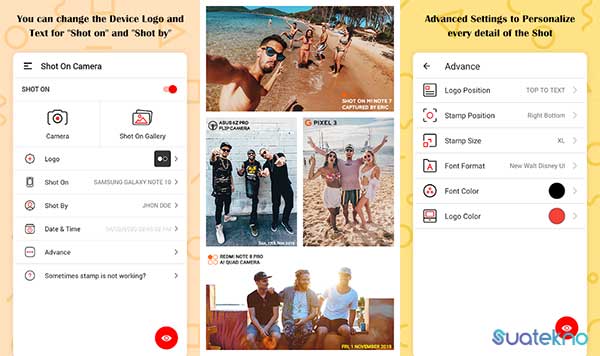
Yaitu aplikasi yang memiliki fungsi tambahan untuk mengubah dan menambahkan watermark pada kamera hp Xiaomi. Dengan aplikasi ini kamu bisa menyesuaikan berbaga teks watermak, seperti Shot On (Nama Perangkat Kamu)” dan “Shot By (Nama Kamu)”.
Baca juga: 8 Cara Cek Xiaomi Asli atau Palsu
Cara menggunakan aplikasi ShotOn Stamp Camera adalah sebagai berikut:
- Download dan install aplikasi ShotOn Stamp Camera: Auto Add Shot On Photos langsung melalui Play Store
- Setelah install selesai, buka aplikasi tersebut
- Lalu edit atau tambahkan watermark sesuka hati kamu.
- Misalnya, menambahkan logo kamera, logo perangkat ponsel Xiaomi, mengatur posisi watermark, format font, warna font dan warna logo, hingga menambahkan waktu pengambilan gambar di kamera Xiaomi dan pengaturan lainnya.
- Setelah selesai melakukan pengaturan watermark, kamu bisa keluar dari aplikasi tersebut.
- Lalu buka aplikasi kamera bawaan Xiaomi
- Lakukan pemotretan atau pengambilan gambar
- Maka hasil kamera akan bertuliskan watermark seperti yang sudah kamu atur/tambahkan tadi.
Perlu diperhatikan, pada beberapa perangkat kemungkinan akan terdapat 2 hasil file foto yang berbeda. Satu tersimpan di gallery tanpa watermark, dan lainnya terdapat di folder aplikasi tersebut dengan watermark.
Jika saat membuat foto dan tidak muncul logo, kamu harus melakukan pengambilan foto kembali.
Menampilkan watermark merek hp di kamera Xiaomi dengan bantuan aplikasi memang tidak seefektif menggunakan watermark bawaan smartphone. Tetapi buat kamu yang ingin menampilkan dan mengganti watermark yang ada di smartphone kamu, cara ini bisa sangat membantu.
Baca juga: Cara Lock Jaringan 4G LTE di HP Xiaomi (Semua Tipe/Seri)
Cara Menghilangkan Watermark Shot On Xiaomi
Untuk menonaktifkan atau menghilangkan watermark Shot on Xiaomi, atau menghilangkan logo merek HP di kamera Xiaomi, dapat kamu lakukan dengan mudah pula.
Untuk pengguna watermark bawaan smartphone, langkah-langkahnya sebagai berikut:
- Buka aplikasi kamera Xiaomi
- Ketuk menu garis tiga di pojok kanan atas layar
- Pilih opsi Setelan atau Settings
- Pilih opsi Watermark (Device Watermark, Dual camera watermark, Triple camera watermark, Quad camera watermark dan lainnya)
- Kemudian nonaktifkan dengan menggeser toggle ke kiri
- Selesai
Bagi pengguna yang menggunakan aplikasi untuk menampilkan watermark di kamera hp Xioami, kamu bisa melakukan dua cara.
- Menonaktifkan fitur watermark melalui aplikasi tersebut, atau
- Menghapus aplikasi pengaturan watermark pihak ketiga tersebut.
Nah, harusnya kini kamu dapat melakukan pengambilan gambar atau foto tanpa watermark di kamera hp Xiaomi.
Selanjutnya: 2 Cara Mengatasi Xiaomi Mi A1 Tidak Bisa Internet, Ada Tanda Silang pada Sinyal
Akhir Kata
Menampilkan atau mengganti watermark shot on Mi dan merek HP di kamera Xiaomi memanglah epic. Dengan fitur tersebut kamu bisa sedikit berbangga diri dari pengguna iPhone.
Demikian ulasan tentang cara menampilkan dan mengganti tulisan watermark Shon On merek hp di kamera Xiaomi. Semoga ulasannya mudah dipahami. Selamat mencoba dan semoga bermanfaat!